карточки по математике для 1 класса «Состав чисел 1 — 5» | Методическая разработка по математике (1 класс) по теме:
Карточки
для уроков математики
в 1 классе
« Состав чисел 1 – 5»
Учитель начальных классов
МБОУ «Начальная школа- д/сад»
г – к Железноводска
Кузьмина Ирина Владимировна
________________________
5 3
4 5
4 5 2
Дорисуй треугольники.
_____________________________________________________
2 + 1 4 + 1
2 + 2 1 + 1 5 + 1
Забей гол !___________________________
3 + 1
6 — 2 4
2 + 2
3 + 2
5 — 1 2 + 1
1 + 3
Поставь нужный знак + или -.
2 1 = 1 5 1 = 6
3 1 = 4 7 1 = 8
4 1 = 5
5 1 = 4
+ или –
5 1 = 6 7 1 = 8 2 1 = 1 4 1 = 5
3 1 = 2 9 1 = 8 2 1 = 3 4 1 = 3
< или >
7 8 6 9 5 4 1 2
________________________________________________
2 + 1 = 6 – 1 = 5…1 = 6 2 + …= 4 3…1
4 + 1 = 2 – 1 = 5 …1 = 4 7 — … = 6 6…9
5 + 1 = 4 – 1 = 8 …1 = 7 3 + … = 5 7…8
1 + 1 = 3 – 1 = 8 …1 = 9 … + 1 = 2 2…5
3 + 1 = 5 – 1 = 1…1 = 2 … — 1 = 4 9…8
_______________________________
1.
+ = + = + =
— = — = — =
2. 2 3 1+ 1 = 2 – 1 = …- 1 = 2 2 +… =3
1 1 2 + 1 = 3 – 1 = … — 2 =1 1 + …= 3
1 + 2 = 3 – 2 = … — 1 = 1 1 + …= 2
2
Проверочная работа по математике за 1 четверть.
________________________________________
1.
2. Решить примеры.
2 + 1 = 5 – 1 = … + 1 = 2 6 … 9
4 + 1 = 3 – 1 = … — 1 = 2 2 … 2
3. Нарисуйте слева кружков больше на 1, справа квадратов меньше на 1.
Состав числа. __________________________
2 3 4 1 + 2 = 4 – 1 = …- 1 = 3
1 1 1 2 + 2 = 2 – 1 = … — 2 = 2
2 2 1 + 1 = 3 – 2 = 4 — …= 1
3 3 + 1 = 4 – 3 = 3 — …= 1
4 – 1 – 1 + 1 – 2 + 3 – 2 – 1 + 2 + 1 =
… + … = … 2 + 1= 3
… + … = … … + … = 3
… — … = … 3 — … = …
… — … = … … — … = …
1 Составить примеры.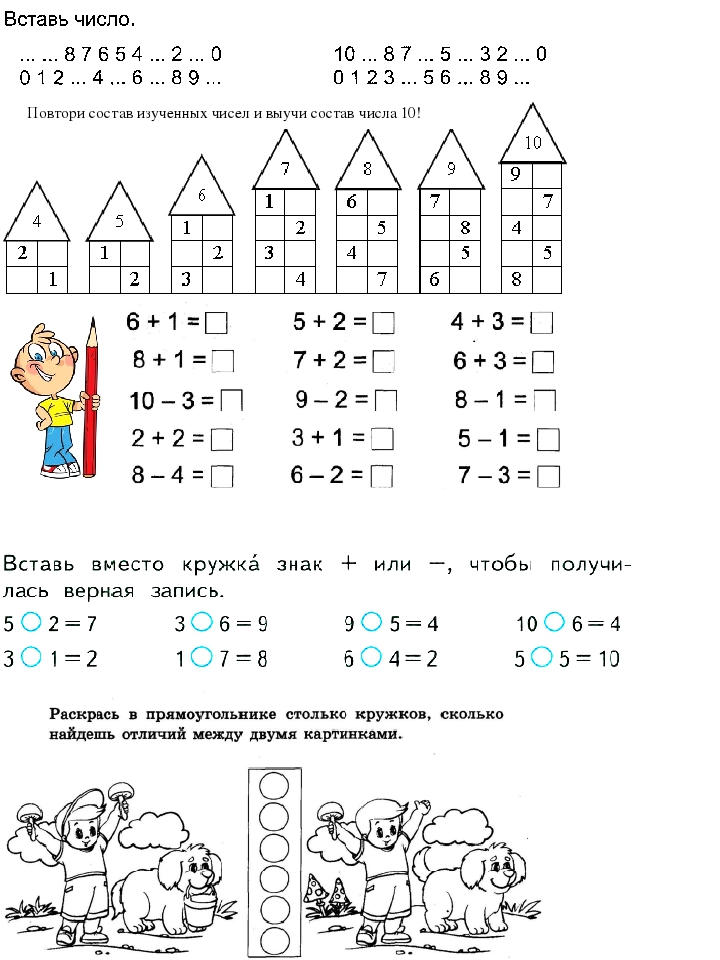 ______________________________________
______________________________________
2 + 1 = 1 + 3 = … + … = …
… + 2 = 3 … + … = … + … = …
3 — … = 1 4 — … = 3 5 — … = …
3 — … = 2 … — … = … … — …. =…
2. Решить примеры.
1 + 1 = 3 – 1 = 5 + 1= 9 -1 = …+ 1 = 3 …- 2 = 2
2+ 2 = 2 -1 = 8 + 1= 6 – 1 = 4 + …= 5 3 — …= 1
1 + 3 = 4 – 3 = 4 + 1 = 2 – 1 = … + 2 =4 5 — …= 4
3 + 2 = 5 – 1 = 6 + 1 = 4 – 1 = 1 +… = 2 … — 1 = 1
3 + 1 = 4 – 2 = 2 + 1 = 7 -1 = 3 + … = 5 … — 3 = 1
4 + 1 = 5 – 4 = 7 + 1 = 5 -1 — … + 4 = 5 … — 3 = 2
Меткий стрелок ___________________________
2 + 1 = 5 – 2 = 8 + 1 = …+ 1 = 4 …- 3 = 2
3 + 2 = 2 – 1 = 6 – 1 = …+ 2 = 5 …- 1 = 1
1 + 1 = 3 – 2 = 9 – 1 = 4 +… = 5 …- 2 = 2
3 + 1 = 4 – 2 = 4 – 1 = 1 + …= 2 …- 1= 4
2 + 3 = 5 – 3 = 7 + 1 = …+ 3 = 5 5 — …= 3
2 + 2 = 4 – 3 = 6 + 1 = … + 4 = 5 3 — …= 2
1 + 3 = 5 – 4 = 9 + 1 = … + 1 = 3 4 — …= 3
1 + 4 = 4 – 1 = 8 – 1 = 2 + …= 4 5 — …= 1
1 + 2 = 5 – 1 = 7 – 1 = 3 +… = 4 … — 2 = 1
4 + 1 = 3 – 1 = 5 + 1 = 2 + … = 3 … — 1 =3
Посчитай! ________________________
_ — 2 = 1 _ + 1 = 4 3 + _ = 5 1 + _ = 5
_ + 1 = 3 4 — _ = 2 _ + 2 = 5 5 — _ = 1
1 + _ = 5 _ — 2 = 1 _ — 2 = 2 _ — 1 = 4
3 — _ = 2 _ + 1 = 3 2 + _ = 4 3 + _ = 4
_ + 3 = 5 4 — _ = 3 _ — 1 = 4 3 — _ = 2
3 — _ = 2 _ — 1 = 4 2 + _ = 5 _ + 2 = 3
_ — 2 = 1 4 + _ = 5 4 — _ = 2 1 + _ = 2
_ + 3 =4 _ — 1 = 3 3 — _ = 1 4 — _ = 2
_ — 2 = 3 _ + 1 = 5 _ — 2 = 1 1 + _ = 2
5 — _ = 2 1 + _ = 5 _ — 1 = 1 _ — 3 = 1
Забей гол _____________________
3= …+… 6 =…+… 5+1…4 1+4…6-1 …-3=2
4 =…+… 6=…+… 2+2…5 3+2…2+3 6 -…=4
4 = …+… 6=…+… 3+1…2 4-2…4+2 …-1=2
5=…+… 6 =…+… 3+3…6 3+0…3-0 3+…=6 ______ голов
5=…+… 6=…+… 2+3…5 4 – 4…5-5 …+5=6
карточки по математике для 1 класса «Состав чисел 1 — 5»
Главная / Начальные классы / МатематикаСкачать234. 48 КБ, 1126193.rar Автор: Кузьмина Ирина Владимировна, 30 Июн 2015
48 КБ, 1126193.rar Автор: Кузьмина Ирина Владимировна, 30 Июн 2015
Одна из важнейших задач обучения младших школьников математике – формирование у них вычислительных навыков, основой которых является осознанное и прочное усвоение приёмов устных и письменных вычислений. Их усвоение происходит в результате длительного выполнения тренировочных упражнений. Уже несколько лет в своей работе я использую карточки, которые составила по темам.
Работа по карточке способствует не только формированию вычислительных навыков, но и воспитанию привычки контролировать собственную деятельность.
Автор: Кузьмина Ирина ВладимировнаПохожие материалы
| Тип | Название материала | Опубликован | |
|---|---|---|---|
| разное | карточки по математике для 1 класса «Состав чисел 1 — 5» | Кузьмина Ирина Владимировна | 30 Июн 2015 |
| документ | Карточки по математике 1 класс «Состав чисел» | Мастранская Ольга Николаевна | 8 Апр 2015 |
| презентация, документ | тренажер по математике для 1 класса по теме «Состав чисел первого десятка» | Колпакова Валентина Николаевна | 17 Дек 2015 |
| документ | Карточки по математике.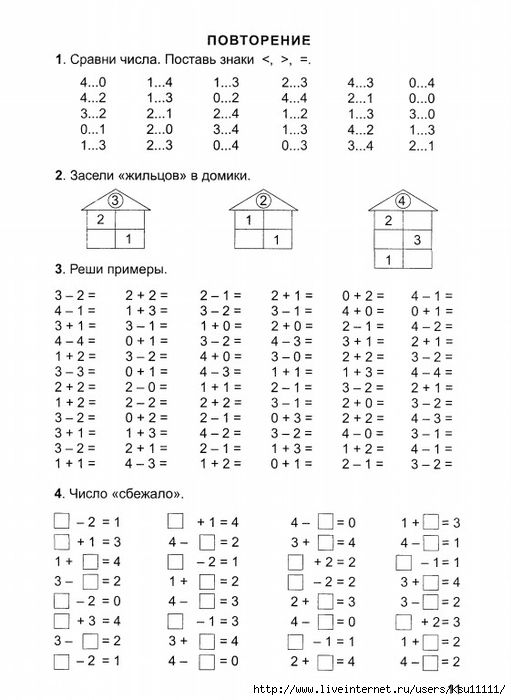 1 класс. Состав чисел 1-10. 1 класс. Состав чисел 1-10. | Безденежных Марина Николаевна | 26 Окт 2015 |
| документ | Карточки по математике 1 класс «Состав числа» | Шувалова Светлана Александровна | 15 Апр 2015 |
| презентация | Математика 1 класс. Карточки «Лото» по теме «Состав чисел первого десятка» Диск | Кудряшова Светлана | 31 Мар 2015 |
| презентация | Наглядность для 1-2 классов по математике «Числовы домики» (состав чисел). Авторская разработка | Евтеева Светлана Викторовна | 30 Июн 2015 |
| документ | Карточки с заданиями по математике для 1 класса.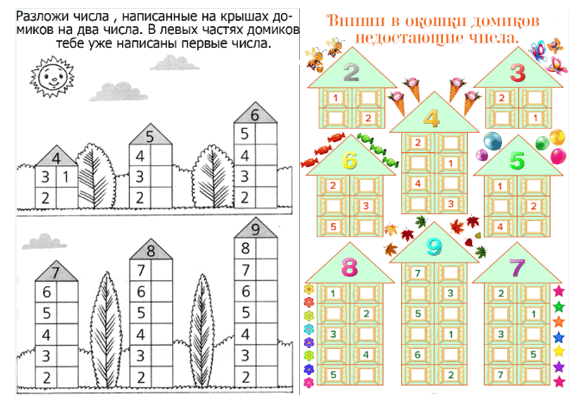 Карточки с заданиями по математике для 1 класса. Карточки с заданиями по математике для 1 класса. | Малышева Вера Савельевна | 30 Июн 2015 |
| документ | Карточки по математике 1 класс по теме:» Прибавление и вычитание чисел 0,1,2.3. | Назарова Елена Ефремовна | 9 Апр 2015 |
| документ | Тест по математике для 1 класса по теме: «Нумерация чисел в пределах 20», «Табличное сложение» | Джумалиева Алия Кабдуллаевна | 1 Мая 2015 |
| документ | Карточки с проверочными работами по математике для 1 класса. УМК «Гармония» | Карпусенко Елена Геннадьевна | 31 Мар 2015 |
| разное | Карточки по математики для 1 класса. Состав числа (2). Состав числа (2). | 4 Апр 2015 | |
| разное | Тренажёр по математике для 1 класса по теме «Состав числа» | Панова Ирина Александровна | 18 Окт 2015 |
| документ | Конспект урока по математике для 1 класса «Сложение однозначных чисел с переходом через десяток» | Соболь Валентина Дмитриевна | 30 Мар 2015 |
| презентация | Презентация по математике для 1 класса «Состав числа 7». | Антипова Александра Леонидовна | 14 Сен 2015 |
| презентация, документ, таблица | Разработка обобщающего урока по математике для 5-го класса по теме «Делимость чисел. Простые и составные числа. Признаки делимости», с применением ИКТ Разработка обобщающего урока по математике для 6-го класса по теме «Делимость чисе Простые и составные числа. Признаки делимости», с применением ИКТ Разработка обобщающего урока по математике для 6-го класса по теме «Делимость чисе | Вахрушева Елена Вячеславовна | 1 Апр 2015 |
| документ | Разработка урока по математике в 1 классе по теме «Состав чисел 2,3,4. Образование соответствующих столбиков таблицы сложения.» | Байгареева Гюзель Наильевна | 30 Мар 2015 |
| документ | Урок по математике 1 класс по теме «Разрядный состав двузначных чисел» | Хохлова Ирина Александровна | 22 Апр 2015 |
| документ | Карточки по математике для 1 класса (целое и части) | Панова Наталья Гумбатовна | 30 Мар 2015 |
| разное | Карточки по математике для учащихся 1 класса | Маслова Эльвира Ринатовна | 31 Мар 2015 |
| разное | Карточки с задачами по математике для 1 класса. | Малышева Вера Савельевна | 30 Июн 2015 |
| документ | Карточки по математике для 1 класса | Леженко Любовь Васильевна | 18 Сен 2015 |
| документ | Карточки с задачами по математике для 1 класса | Шушкина Марина Викторовна | 4 Апр 2016 |
| документ | Урок по математике в 1 классе «Состав чисел в пределах 10» | Богданова Ильгиза Мустакимовна | 15 Окт 2015 |
| документ | конспект урока по математике в 1 классе «Состав чисел до десяти. Закрепление». Закрепление». | Карасева Екатерина Викторовна | 15 Окт 2015 |
| документ | Конспект урока по математике. Тема «Состав чисел в пределах десяти». 1 класс. | Клементьев Валентин Вячеславович | 18 Фев 2016 |
| документ | Конспект урока по математике. Тема «Состав чисел в пределах десяти». 1 класс. | Клементьев Валентин Вячеславович | 21 Янв 2016 |
| документ | Карточки — тренажеры по математике для 5-6 классов. | Дудник Зоя Васильевна | 1 Мар 2016 |
| документ | карточки для 1 класса «Исправь ошибки».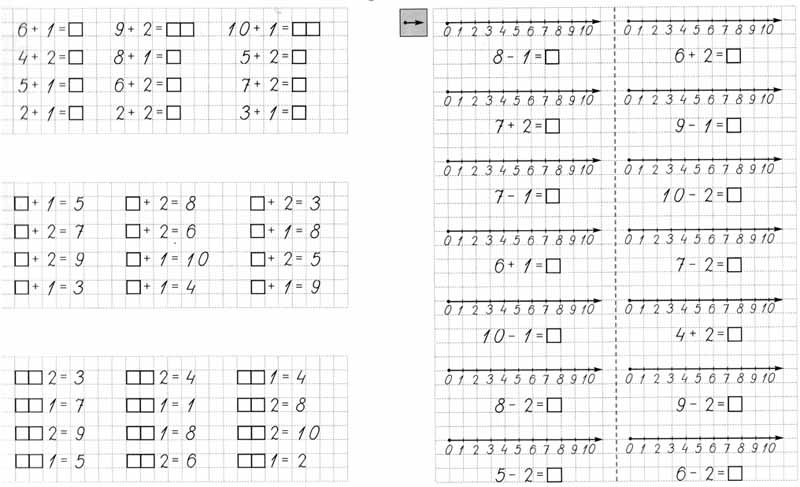 | Захарова Ирина Владимировна | 8 Фев 2016 |
| документ | Урок математики в 1 классе «Закрепление и обобщение знаний по теме «Числа от 1 до 5. Состав чисел 2 – 5» | Поддубная Инна Анатольевна | 4 Апр 2015 |
| разное | индивидуальные карточки для 1 класса по программе «Школа 2100» | Хужахметова Наталья Анатольевна | 30 Мар 2015 |
| документ | памятка для ученика 1 класса (состав чисел) | Алиферец Галина Леонидовна | 30 Мар 2015 |
| документ | Карточки для проверочной работы по математике 5 класс «Умножение и деление на 10, 100, 1000 и 0,1; 0,01 и т.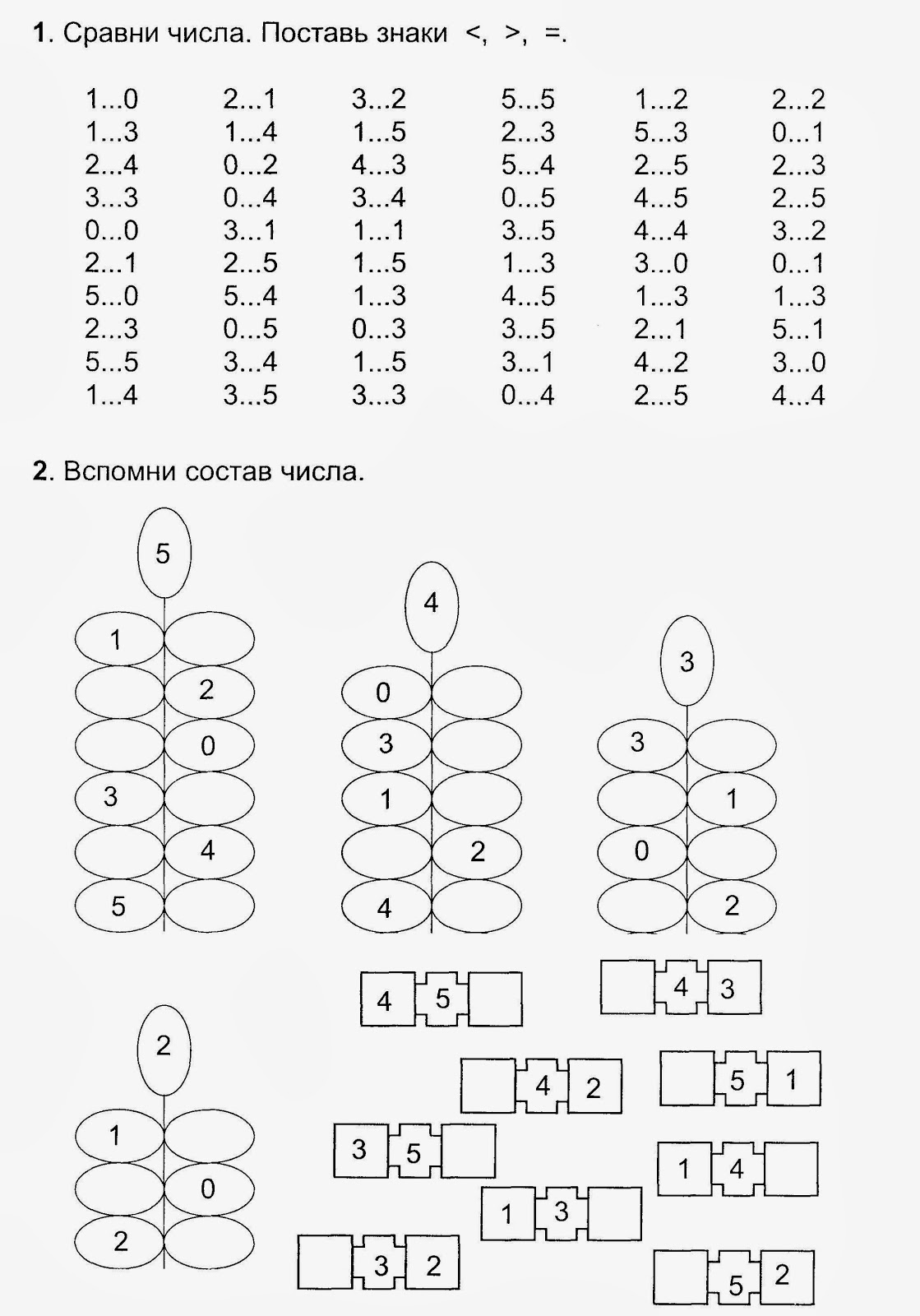 д.» д.» | Бурдюгова Светлана Викторовна | 31 Мар 2015 |
| документ | Карточки с текстами проверочных работ по математике для 1 класса | Карпусенко Елена Геннадьевна | 31 Мар 2015 |
| разное | Самостоятельные работы по математике для 1 класса по программе «Перспективная начальная школа» | Кошкина Ольга Сергеевна | 30 Мар 2015 |
| документ | Интегрированный урок по математике для 5 класса по теме: «Умножение и деление натуральных чисел в сказке». | Галабиева Лилия Илсуровна | 31 Мар 2015 |
| презентация | Презентация к интегрированному уроку по математике для 5 класса по теме: «Умножение и деление натуральных чисел в сказке».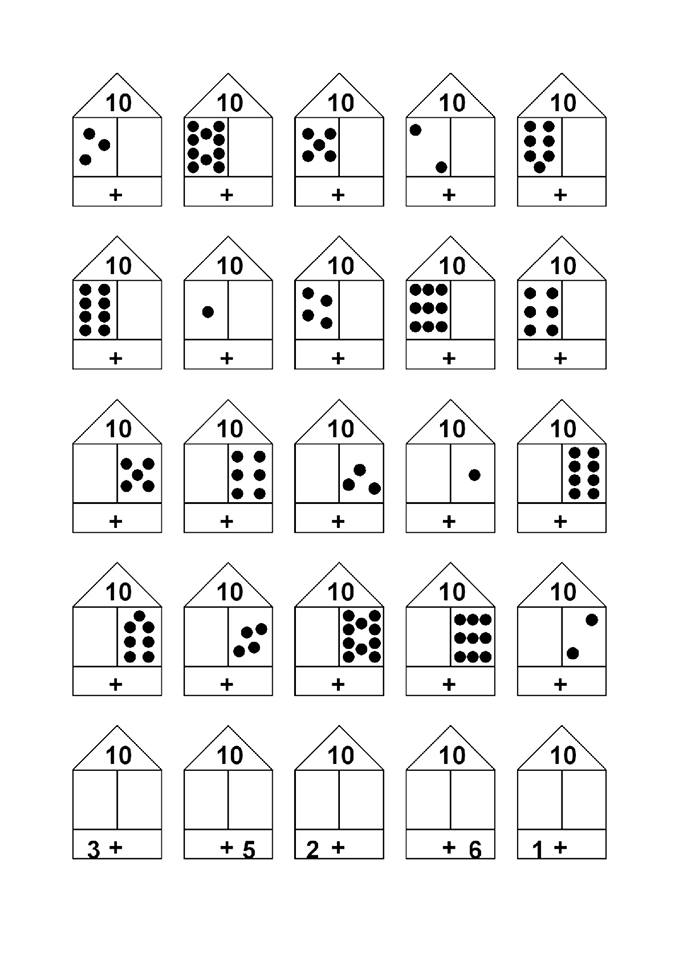 | Галабиева Лилия Илсуровна | 31 Мар 2015 |
| презентация | Электронный тест по математике для 1 класса по теме «Сложение и вычитание числа 5» | Зыкова Галина Ильинична | 30 Мар 2015 |
| документ | Карточки по математике «Состав числа» | Короткова Марина Александровна | 9 Апр 2015 |
| документ | Разработка урока по математике для 5 класса «Сложение и вычитание смешанных чисел». | Геращенко Виктория Евгеньевна | 6 Июн 2015 |
Создание и печать собственных визитных карточек в Publisher
Publisher упрощает создание эффективных визитных карточек независимо от того, создаете ли вы свой собственный дизайн или используете один из дизайнов Publisher. Вы можете использовать цветовые схемы и схемы шрифтов, чтобы выбрать цвета и шрифты, отражающие имидж вашей компании. Вы можете дополнительно настроить свои визитные карточки для определенных сегментов рынка или регионов, а также добавлять имена и должности для новых сотрудников по мере роста вашего бизнеса.
Вы можете использовать цветовые схемы и схемы шрифтов, чтобы выбрать цвета и шрифты, отражающие имидж вашей компании. Вы можете дополнительно настроить свои визитные карточки для определенных сегментов рынка или регионов, а также добавлять имена и должности для новых сотрудников по мере роста вашего бизнеса.
Что ты хочешь сделать?
Создайте свою визитную карточку
Создать визитную карточку
Печать визиток на настольном принтере
После создания визитных карточек
Найдите больше шаблонов визитных карточек в Microsoft Create
Создайте свою визитную карточку
Когда вы начинаете разрабатывать дизайн своей визитной карточки, полезно выбрать метод печати — например, плашечные цвета или триадные цвета, если вы планируете печатать публикацию на коммерческой типографии — чтобы вы могли заранее спланировать любые проблемы с печатью, которые могут повлиять Ваши дизайнерские решения. Визитные карточки, созданные в Publisher, можно распечатать на настольном принтере или на коммерческом принтере, в зависимости от ваших потребностей:
Визитные карточки, созданные в Publisher, можно распечатать на настольном принтере или на коммерческом принтере, в зависимости от ваших потребностей:
Если вам нужно точно подобрать определенный цвет, если вам нужно большое количество, или если вам нужно точное выравнивание или сгибы, вы можете отправить свой дизайн на коммерческое типографию. Коммерческие типографии имеют сложное оборудование и предлагают широкий выбор бумаги, чернил, лаков и других опций.
Вы также можете получить отличные результаты с настольным принтером. Использование настольного принтера дает вам возможность менять свои визитные карточки в любое время, чтобы они лучше соответствовали вашим потребностям. В большинстве магазинов канцелярских товаров продаются заранее подготовленные листы карт разных цветов и специальная бумага с предварительно напечатанным дизайном.

Независимо от того, как вы решите напечатать свои визитные карточки, не забудьте включить следующие основные элементы:
Название и логотип вашей компании
Ваше имя и должность
Ваш почтовый адрес и номера телефона и факса
Ваш адрес электронной почты
Адрес вашего веб-сайта (URL)
Верх страницы
Создать визитку
Начать работу легко, выбрав один из дизайнов визитных карточек, входящих в состав Publisher.
Создание односторонней визитки
Щелкните Файл > Новый и выберите Встроенный , чтобы использовать один из шаблонов, установленных в Publisher.
В каталоге Визитные карточки в разделе Установленные шаблоны выберите нужный дизайн.
Примечание: Если вы знаете, что будете печатать на продукте определенного производителя, прокрутите до раздела конкретного производителя и выберите продукт, который вы будете использовать. Если продукт, который вы будете использовать, отсутствует в списке, выполните приведенную ниже процедуру.

В разделе Настройка выполните следующие действия:
Выберите цветовую схему и Шрифтовая схема .
Щелкните раскрывающееся меню под Деловая информация и щелкните Создать новую… , чтобы автоматически заполнить каждую карточку одной и той же информацией.
В диалоговом окне Создать новый набор бизнес-информации введите информацию в поля, включая Имя набора бизнес-информации .

Если у вас есть логотип , нажмите Добавить логотип .
Щелкните Сохранить .
В разделе Опции выполните следующие действия:
Совет. Используете Publisher 2010? В области задач Типы публикаций щелкните Визитные карточки , затем в каталоге Визитные карточки щелкните нужный дизайн. Выберите любые параметры, которые вы хотите, такие как цветовая схема, набор бизнес-информации или хотите ли вы книжную или альбомную ориентацию.
 Затем нажмите Создать .
Затем нажмите Создать .
Настройка визитных карточек для продукта конкретного производителя
Если вы приобрели листы визитных карточек у определенного производителя, вы можете настроить свою визитную карточку в Publisher, чтобы размеры соответствовали листам карточек при печати карточек.
На вкладке Дизайн страницы щелкните Размер , а затем щелкните Дополнительные предустановленные размеры страниц .
В диалоговом окне Preset Page Size прокрутите вниз до раздела Business Cards , найдите нужного производителя и щелкните его имя.

Примечание. Если вы не можете найти конкретного производителя или его конкретный продукт, тщательно измерьте размер визитной карточки, на которой вы хотите напечатать, обязательно исключив ту часть карточки, на которой печать не выполняется. . Нажмите Пользовательский размер страницы , а затем введите размеры визитной карточки в диалоговом окне Пользовательский размер страницы . Дополнительные сведения о настройке пользовательского размера страницы см. в разделе Диалоговое окно «Пользовательский размер страницы».
Совет. Используете Publisher 2010? В области задач Публикация формата в разделе Параметры визитной карточки щелкните Изменить размер страницы . В диалоговом окне Параметры страницы прокрутите вниз до Визитные карточки , найдите нужного производителя и щелкните его имя.
org/ListItem»>Прежде чем печатать на карточках, потренируйтесь с несколькими простыми тестовыми листами, чтобы убедиться, что ваши визитные карточки печатаются так, как вы хотите.
Выберите нужный размер страницы и нажмите OK .
Добавьте свой текст
Примечание. Если вы сохранили свою деловую контактную информацию в наборе деловой информации и выбрали набор деловой информации, он автоматически заполнит вашу визитную карточку. Чтобы отредактировать свою контактную информацию или заменить свою деловую контактную информацию другим набором деловой информации, щелкните Деловая информация в меню Редактировать .
Изменить размер текста
В большинстве случаев размер текста изменяется автоматически, чтобы он помещался в текстовом поле-заполнителе. Однако вы можете вручную настроить размер текста.
Однако вы можете вручную настроить размер текста.
Щелкните текстовое поле.
На вкладке Работа с текстовым полем Формат наведите указатель на По размеру текста и нажмите Не использовать автоподбор .
Выберите текст, а затем выберите новый размер шрифта в раскрывающемся списке Размер шрифта на вкладке Инструменты для текстового поля Формат .
Совет. Используете Publisher 2010? В меню Format укажите AutoFit Text , а затем щелкните Do Not AutoFit . Выделите текст, а затем выберите новый размер шрифта из Размер шрифта список на панели инструментов.
Выделите текст, а затем выберите новый размер шрифта из Размер шрифта список на панели инструментов.
Замена замещающего логотипа собственным логотипом
Щелкните заполнитель логотипа, сделайте паузу, а затем щелкните изображение-заполнитель еще раз, чтобы отобразить панель инструментов «Вставить изображение «.
Во вкладыше Рисунок перейдите к месту с логотипом, который вы хотите вставить в публикацию, а затем дважды щелкните изображение. Издатель автоматически изменит размер изображения.
Примечание.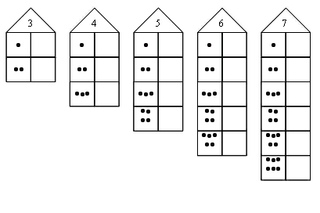 Если вы включили свой логотип в набор бизнес-информации и выбрали этот набор бизнес-информации, логотип автоматически добавляется в новую публикацию.
Если вы включили свой логотип в набор бизнес-информации и выбрали этот набор бизнес-информации, логотип автоматически добавляется в новую публикацию.
Совет. Используете Publisher 2010? Щелкните заполнитель логотипа, сделайте паузу, а затем снова щелкните изображение-заполнитель, чтобы отобразить Изображение панель инструментов. На панели инструментов Изображение щелкните Вставить изображение . В диалоговом окне Вставить изображение перейдите к расположению с логотипом, который вы хотите вставить в публикацию, а затем дважды щелкните изображение. Издатель автоматически изменит размер изображения.
Создание двусторонней визитной карточки
Обратная сторона визитки — отличное место для добавления информации, чтобы клиентам было проще вести с вами дела. Вы можете включить любое из следующего:
- org/ListItem»>
Схема проезда
Купон
Специальная скидка для реферала
Девиз компании
Список продуктов
Перевод стороны на другой язык
Карта расположения вашего бизнеса
Добавьте информацию на оборотную сторону визитной карточки
Выполните шаги по созданию односторонней визитной карточки.
В области навигации Pages щелкните правой кнопкой мыши существующую страницу и выберите Вставить страницу .
Совет. Используете Publisher 2010? В меню Вставить щелкните Страница .
Во вкладыше Стр. 9В диалоговом окне 0078 щелкните После текущей страницы , а затем выберите нужные параметры.
Например, если на второй стороне вашей карточки будет отображаться девиз компании, вы можете нажать Создать одно текстовое поле на каждой странице . Если вторая сторона будет включать перевод на другой язык, вы можете нажать Дублировать все объекты на странице , чтобы все цвета, графика и текст были доступны на второй странице.
Если вторая сторона будет включать перевод на другой язык, вы можете нажать Дублировать все объекты на странице , чтобы все цвета, графика и текст были доступны на второй странице.
Добавьте текст, изображения и другую информацию, которую вы хотите разместить на обратной стороне карты.
Когда обратная сторона визитной карточки выглядит так, как вы хотите, сохраните файл.
Перед печатью двусторонних визитных карточек
Если вы печатаете двусторонние визитные карточки на настольном принтере, сначала проверьте свой дизайн на обычной бумаге по следующим причинам:
- org/ListItem»>
Для правильной печати (спереди назад) поля страницы вашего макета карточки должны быть ровными (как в макете по умолчанию, состоящем из 10 копий на листе). Если вы настроили интервалы для полей или промежутков или если вы изменили параметр Копий на листе , лицевую и обратную сторону будет труднее выровнять.
Настольные принтеры часто не точно выравнивают двусторонние документы. Это особенно верно, если ваш принтер не поддерживает двустороннюю печать и требует, чтобы вы вручную повторно вставляли бумагу для печати на второй стороне.
Верх страницы
Печать визиток на настольном принтере
Откройте документ визитной карточки, который вы хотите напечатать.
Загрузите в принтер бумагу, которую вы хотите использовать для печати пробного листа.
Щелкните Файл > Распечатать .
В разделе Printer выберите принтер, на который вы хотите печатать.
В разделе Настройки перейдите к Страницы и выберите Одна страница на листе или Несколько копий на листе .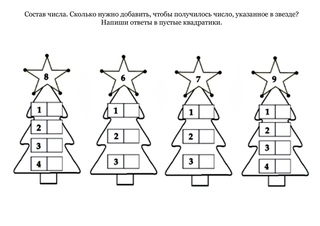
Важно: Если вы выбрали размер страницы для продукта определенного производителя, параметры для этого продукта уже настроены.
Совет. Используете Publisher 2010? В меню File щелкните Print . На вкладке «Параметры публикации и бумаги» выберите принтер, на который вы хотите печатать. В разделе Параметры печати щелкните Одна страница на листе или Несколько копий на листе . В окне Предварительный просмотр щелкните Показать, как вставлять бумагу , а затем щелкните Запустить мастер настройки двусторонней печати . Мастер собирает информацию о вашем принтере, чтобы помочь вам определить, каким образом следует вставлять бумагу для проверки публикации. Это полезно, даже если вы печатаете одну сторону публикации.
Щелкните Печать , чтобы распечатать тестовый лист, а затем внесите необходимые изменения.
Загрузите в принтер бумагу или картон производителя, на котором вы хотите печатать.
Примечания:
Publisher автоматически настроит ваши визитные карточки для правильной печати независимо от того, имеют ли они альбомную или портретную ориентацию.
Если вы не настроили размер своей карты или не выбрали определенный продукт от производителя, Publisher по умолчанию использует стандартный размер визитной карточки 2 дюйма на 3,5 дюйма.
Изменить количество копий на лист
Чтобы изменить количество копий, печатаемых на листе, выполните следующие действия:
Щелкните Файл > Распечатать .
В разделе Страницы выберите Одна страница на листе или Несколько копий на листе .
Если вы выберете параметр Несколько копий на листе , вы можете изменить количество копий на листе, изменив параметр Копии каждой страницы .
Совет. Используете Publisher 2010? В меню Файл щелкните Печать , а затем щелкните вкладку Параметры публикации и бумаги . Выберите Одна страница на листе или Несколько копий на листе . Если вы выберете параметр Несколько копий на листе , вы можете изменить количество копий на листе, изменив параметры поля и зазора в разделе Дополнительные параметры печати .
Верх страницы
После создания визитных карточек
Успешный маркетинг требует создания правильного имиджа вашей компании для ваших потенциальных клиентов, а затем продолжения отношений после первоначального контакта. Визитные карточки являются ключевым инструментом в этих усилиях. Помимо удобного напоминания о вашей контактной информации, визитная карточка представляет вашу компанию и укрепляет ее имидж. Визитная карточка также имеет неоценимое значение в построении и поддержании маркетинга из уст в уста.
Но визитные карточки бесполезно прятать на столе, так что пускайте их в ход!
Предлагайте своим клиентам визитные карточки каждый раз, когда вы их видите, а не только в первый раз.
org/ListItem»>Раздайте две карты, а не одну. Попросите получателя передать лишнее кому-то другому.
К каждому письму, открытке ко дню рождения или празднику и благодарственной записке приложите по две открытки.
Включите две карты в каждый комплект носителей.
Дайте визитки каждому члену группы, а не только начальнику.
Верх страницы
School Place Tags Карточки с именами для блокнота для печати
Etsy больше не поддерживает старые версии вашего веб-браузера, чтобы обеспечить безопасность пользовательских данных. Пожалуйста, обновите до последней версии.
Пожалуйста, обновите до последней версии.
Воспользуйтесь всеми преимуществами нашего сайта, включив JavaScript.
- Нажмите, чтобы увеличить
Цена: 85,07 турецких лир
Изначальная цена: 121,61 турецких лир (скидка 30%)
Загрузка
НДС включен
PrimandPoppingЗвездный продавец
Star Sellers имеют выдающийся послужной список в обеспечении отличного обслуживания клиентов — они постоянно получали 5-звездочные отзывы, вовремя отправляли заказы и быстро отвечали на любые полученные сообщения.
Вы можете сделать предложение только при покупке одного товара
Продавец звезд. Этот продавец неизменно получал 5-звездочные отзывы, вовремя отправлял товары и быстро отвечал на все полученные сообщения.
Внесен в список 13 мая 2023 г.
31 избранное
Сообщить об этом элементе в Etsy
Выберите причину… С моим заказом возникла проблемаОн использует мою интеллектуальную собственность без разрешенияЯ не думаю, что это соответствует политике EtsyВыберите причину…
Первое, что вы должны сделать, это связаться с продавцом напрямую.
Если вы уже сделали это, ваш товар не прибыл или не соответствует описанию, вы можете сообщить об этом Etsy, открыв кейс.
Сообщить о проблеме с заказом
Мы очень серьезно относимся к вопросам интеллектуальной собственности, но многие из этих проблем могут быть решены непосредственно заинтересованными сторонами.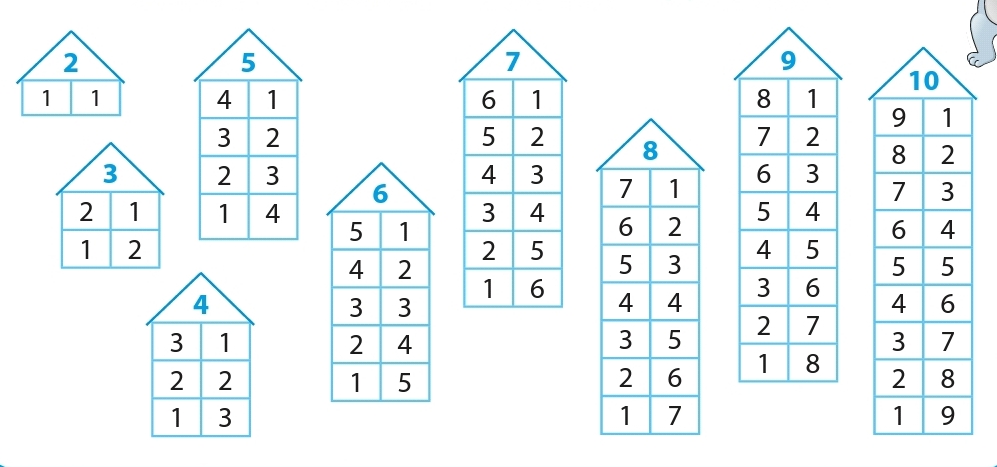 Мы рекомендуем связаться с продавцом напрямую, чтобы уважительно поделиться своими проблемами.
Мы рекомендуем связаться с продавцом напрямую, чтобы уважительно поделиться своими проблемами.
Если вы хотите подать заявление о нарушении авторских прав, вам необходимо выполнить процедуру, описанную в нашей Политике в отношении авторских прав и интеллектуальной собственности.
Посмотрите, как мы определяем ручную работу, винтаж и расходные материалы
Посмотреть список запрещенных предметов и материалов
Ознакомьтесь с нашей политикой в отношении контента для взрослых
Товар на продажу…не ручная работа
не винтаж (20+ лет)
не товары для рукоделия
запрещены или используют запрещенные материалы
неправильно помечен как содержимое для взрослых
Выберите причину
Расскажите нам больше о том, как этот элемент нарушает наши правила.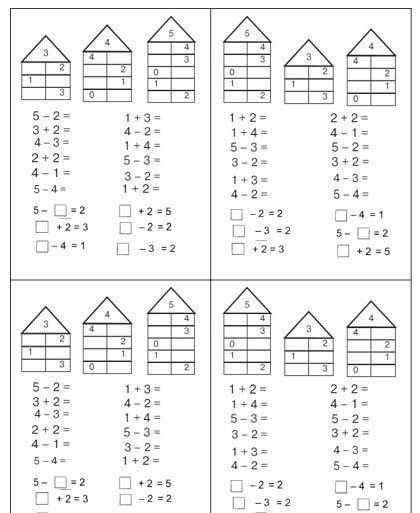
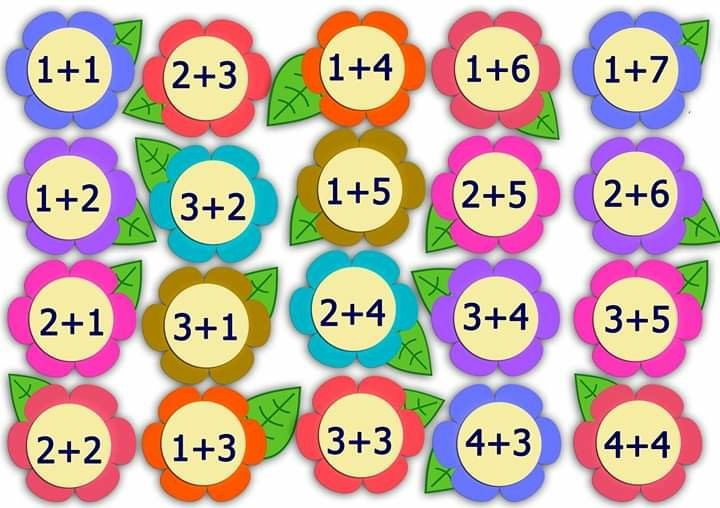

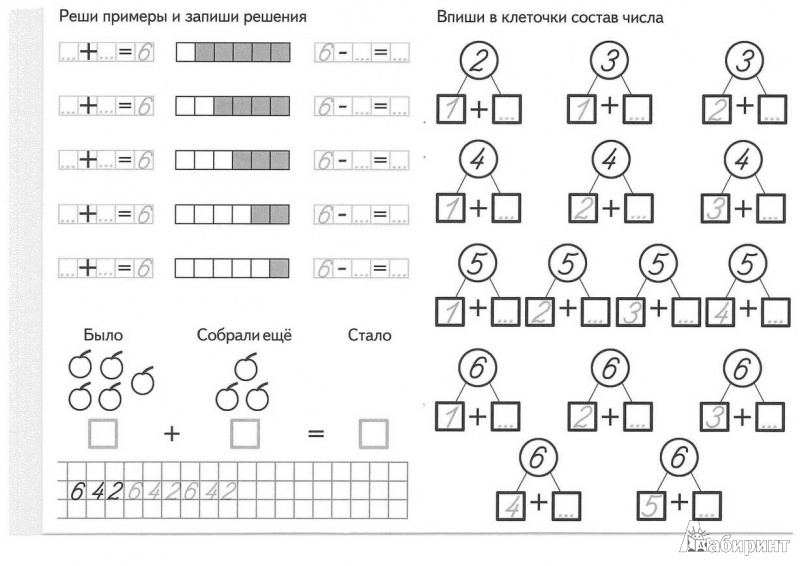
 Затем нажмите Создать .
Затем нажмите Создать .